Ketahui juga fungsi lan dari Google drive.
Google Drive adalah layanan penyimpanan berbasis Cloud yang dikembangkan oleh Google, layanan ini tersedia secara gratis. Banyak orang memakai Google Drive dalam menyimpan berbagai dokumen yang dimiliki.
Pengguna Google Drive sekarang bisa membagikan dokumen yang telah disimpan pada Google Drive, yakni cukup dengan membagikan link. Tentu saja, cara ini mampu menghemat penyimpanan dalam perangkat.
Untuk pengguna Google Drive gratis, di dalamnya terdapat limit penyimpanan, yakani sebesar 15 GB. Sedangkan bagi download file, sebenarnya tak diberikan limit.
Akan tetapi, terdapat beberapa kondisi di mana pengguna saling berbagi file dengan banyak orang. Kemudian, mereka mengunduhnya pada waktu yang hampir bersamaan. Sehingga, Google dapat mengunci file dari unduhan selanjutnya sekitar 24 jam supaya tidak terjadi penyalahgunaan.
Google Drive mempunyai beberapa fungsi penting yang dapat mempermudah kamu dalam berbagi dan mengakses file secara online. Adapun beberapa fungsinya dari google drive, yakni:
1. Menyimpan file
Menyimpan berbagai file atau dokumen merupakan fungsi utama dari Google Drive. Dengan fungsi tersebut, kamu bisa menyimpan data serta menyimpannya langsung dengan bentuk gambar, dokumen, dengan bentuk simpanan online, tanpa perlu adanya stroge atau media penyimpanan offline misalnya hardisk atau ram.
2. Berbagi file
Apabila memakai layanan Google Drive, kamu dapat langsung membagikan sebuah file tanpa harus melakukan konfigurasi yang cukup rumit. Kamu juga dapat secara langsung berbagi file dengan mengundang beberapa pengguna lain lewat sebuah link yang dimiliki supaya dibagikan.
3. Mengedit file
Kamu bisa melakukan editing data secara langsung tanpa harus melakukan pengunduhan. Google Drive juga sudah mendukung fitur edit data yang teksnya dapat terhubung dengan Google Spreadsheat. Google Spreadsheat mempunyai fungsi mengubah file bersifat online, tanpa perlu menginstal software lagi.
4. Backup data
Melakukan backup data adalah bagian dari fungsi Google Drive. Layanan ini dipakai dalam mengamankan atau pencadangan sebuah data yang sudah tersedia pada komputer serta perangkat lunak lain. Google Drive juga mampu menjadi penyelamat bagi data atau file apabila muncul kendala di website, kamu juga dapat me-restart atau memulai membuat lagi file itu.
Selanjutnya, kamu perlu mengetahui beberapa faktor yang biasanya menyebabkan ruang penyimpanan pada Google Drive over limit, seperti:
- Banyaknya file yang disimpan melebihi kapasitas maksimum.
- Walaupun file di GDrive tidak banyak, terdapat kemungkinan kamu mempunyai beberapa file khusus yang ukurannya brgitu besar sehingga menghabiskan storage
- Faktor lainnya dapat akibat lampiran di e-mail yang kebesaran.
Bagi kamu yang penasaran dengan cara mengatasi Google Drive limit dapat melakukan hal ini, diantaranya:
1. Mengatasi limit dari drive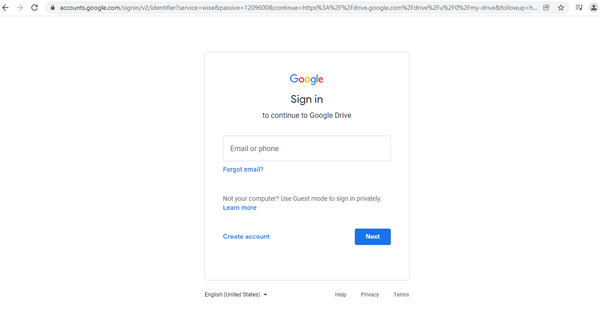
Kamu dapat mencoba cara berikut ini guna melewati batas unduhan Google Drive terhadap file bersama:
- Masuk pada akun Google Drive, kemudian buka tautan file.
- Ganti “uc” dengan “buka” di URL file.
- Muat ulang halaman dan lewati batas unduhan.
- Tekan ikon Tambahkan menuju Drive Saya.
- Klik opsi yang serupa lagi guna mengonfirmasi.
- Buka akun Google Drive kamu dan klik kanan di file yang hendak ditambahkan.
- Pilih opsi Buat salinan pada menu konteks.
- Klik opsi Download guna mendownload file pada PC kamu.
2. Menghapus data
Data sebesar 15 GB Google Drive yang mencakup penyimpanan Gmail, Google Drive, dan Photos. Kamu dapat menghapus berbagai file tidak penting supaya penyimpanan lebih lega, maka bisa menyimpan dokumen lainnya yang lebih penting.
3. Mengatasi limit Google Drive memakai modifikasi URL
Memodifikasi URL adalah salah satu cara dan trik efektif yang dapat dilakukan guna mengatasi permasalahan limit di Google Drive. Berikut ini adalah langkah-langkahnya:
- Pertama, kamu dapat mencoba dengan cara memodifikasi URL google drive yaitu dengan menghapus bagian '&export=download' yang berada pada bagian belakang kemudian tulisan 'uc' di bagian depan dan diganti 'open. Apabila sudah, langkah selanjutnya ialah dengan menekan tombol 'enter'.
- Sesudah mengganti URL, berikutnya kamu dapat memindahkan file yang akan didownload ke My Drive caranya dengan mengklik ikon 'Add to My Drive' yang ada di sebelah kanan atas. Kemudian, klik ikon 'Folder' kemudian tekan menu 'My Drive'.
- Lalu, kamu akan melihat tampilan Google Drive milikmu. Pada tahap ini file yang akan didownload telah berhasil dipindahkan pada Google Drive dan akan muncul di bagian 'Akses Cepat'. Kemudian, klik kanan file dan pilih menu 'Buat Salinan'.
- Selanjutnya, salinan file dibuat dengan klik kanan di salinan file dan pilih menu 'Download'. Sekarang, file itu telah berhasil di download tanpa limit Google Drive yang sering mengganggu.
4. Mengatasi limit Google Drive dengan upgrade
Cara ini kemungkinan bukan menjadi hal yang akan dilakukan banyak orang. Alasannya, melakukan upgrade menyebabkan kamu harus membayar tagihan.
Apabila pengguna gratisan hanya memperoleh jatah 15GB, kamu yang membayar akan memperoleh limit 100 GB, 200 GB, atau 2 TB tetapi harus membayar setiap bulannya.
Dalam mengaktifkan langganan paket ini caranya cukup simple. Kamu dapat melakukan upgrade dengan cara seperti:
- Buka browser pada komputer atau laptop menggunakan akun Google kamu.
- Buka one.google.com, tekan tab 'Storage' pada sebelah kiri.
- Tekan tombol 'Get more storage'.
- Pilih batas penyimpanan yang dikehendaki.
- Lakukan pembayaran melalui kartu kredit/debit, Dana, Doku, Gopay, ShopeePay, atau kode reedem.
5. Mengatasi Google Drive limit memakai OkeDrive
Guna mengatasi Google Drive limit cukup mudah, kamu hanya perlu melakukan cara ini agar bisa download kembali:
- Pertama, copy url link google drivenya dan apabila di hp android kamu tiggal salin link.
- Selanjutnya, buka website OkeDrive.Com
- Kemudian, pilih sign up atau login dan masuk pada akun google kamu dan klik lanjutkan.
- Kamu cukup tekan izinkan aplikasi okedrive.
- Klik upload link agar memulai membuat dapat download kembali.
- Lalu tempelkan link yang telah disalin pada kolom dan tekan upload.
6. Mengatasi Google Drive limit melalui HP (memakai generator)
Kamu dapat melalukan cara berikut ini sebagai cara download Google Drive limit di Android, yakni:
- Copy link URL file Google Drive yang hendak didownload.
- Kunjungi situs OkeDrive.com (www.okedrive.com) pada aplikasi browser HP/laptop.
- Login atau Sign Up akun di situs OkeDrive.
- Pilih ikon menu di pojok kanan atas dan lalu pilih menu 'Upload Link'.
- Paste/salin link file Google Drive pada kolom yang telah disediakan.
- Klik tombol 'Upload'.
- Tekan link download yang tersedia, lalu klik tombol 'Download'.
7. Membuat akun Google baru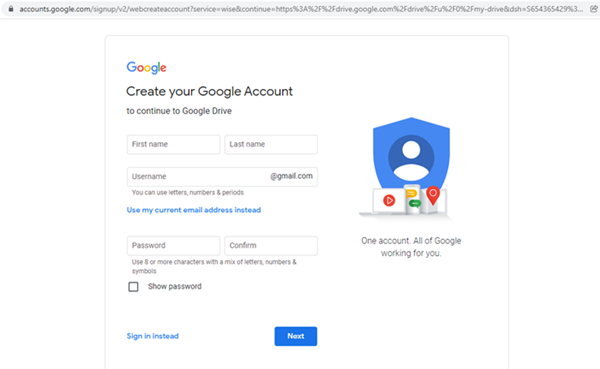
Cara lain yang lebih sederhana guna mengatasi Google Drive limit yakni dengan membuka akun Gmail baru sebagai ruang penyimpanan tambahan. Opsi ini dapat menjadi solusi, agar kamu memiliki satu email khusus sebagai penyimpan file-file penting.
Kamu tidak perlu unduh satu per satu file yang hendak dipindahkan. Kamu hanya perlu melampirkan pada alamat pengirim Gmail baru, kemudian simpan pada GDrive itu. File lama pada GDrive sebelumnya dapat dihapus, agar storage-nya lebih lega dalam menyimpan berkas lain.
Jika sudah terlanjur storage pada Google drive penuh, kamu sebaiknya mengantisipasi menggunakan cara mudah berikut ini:
- Sering menyortir file yang kurang penting pada GDrive supaya dihapus.
- Periksa dengan berkala trash di G-Drive dan bersihkan agar tak menumpuk.
- Hapus lampiran email yang mempunyai file besar. Apabila file itu penting, kamu dapat unduh dan simpan datanya terpisah namun tidak pada Google Drive.
Demikian cara mengatasi Google Drive limit. Semoga dapat membantu masalahmu dalam mengatasinya.